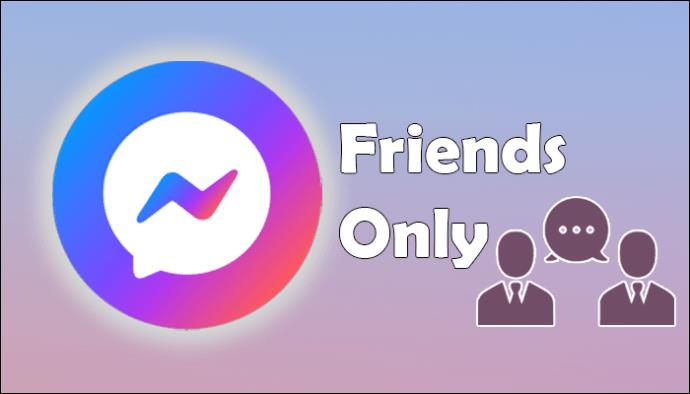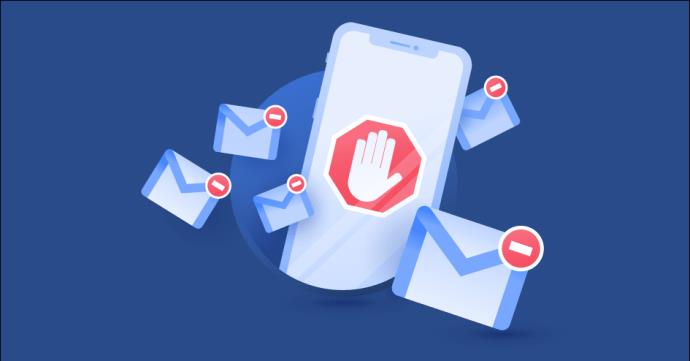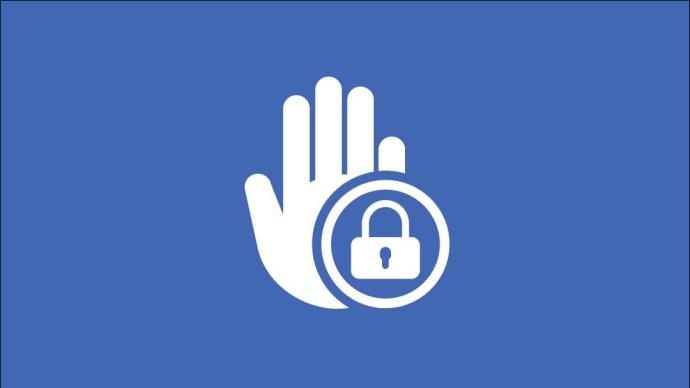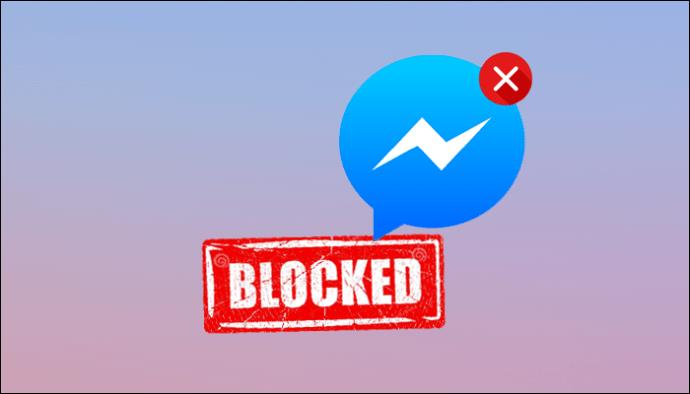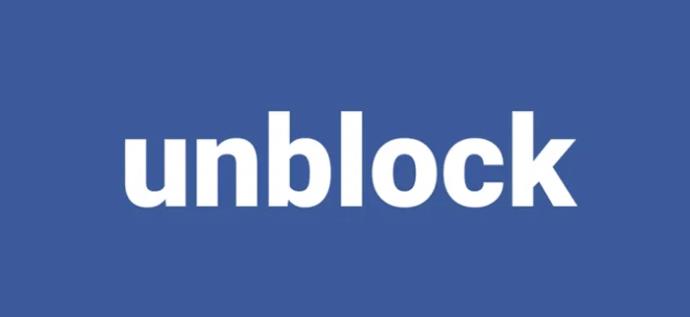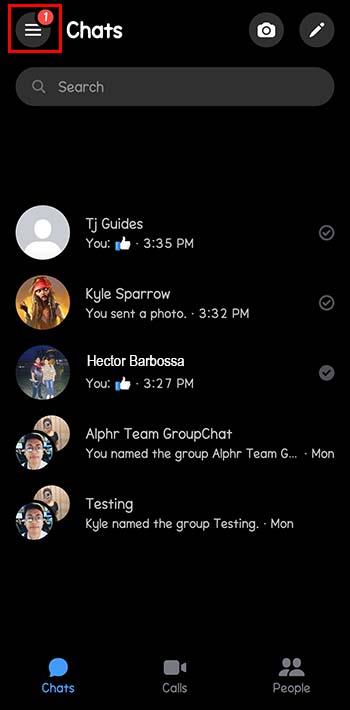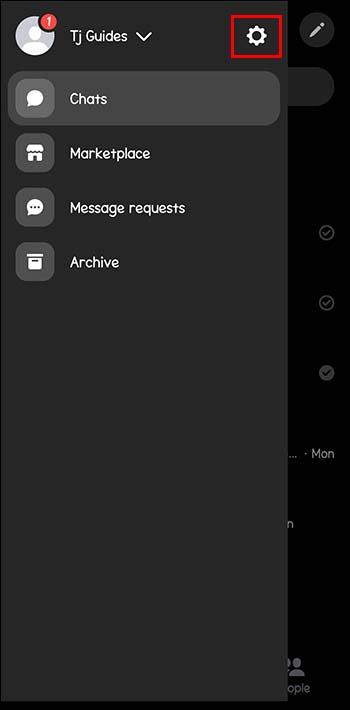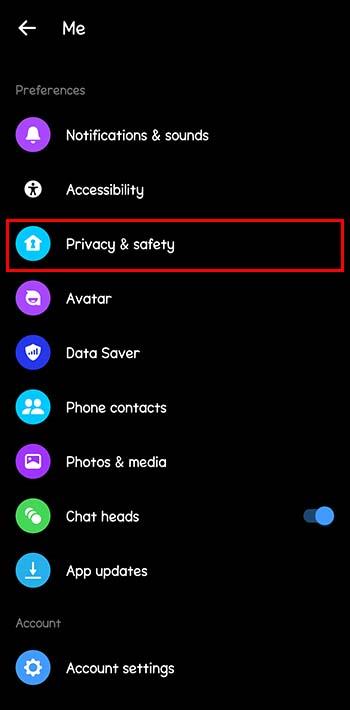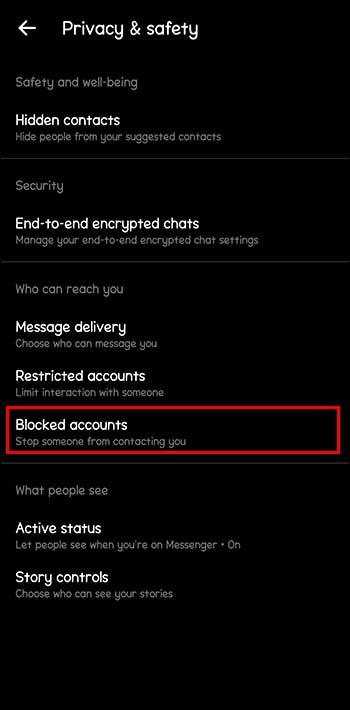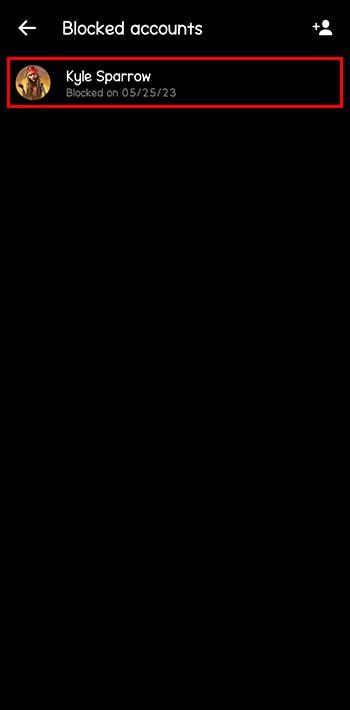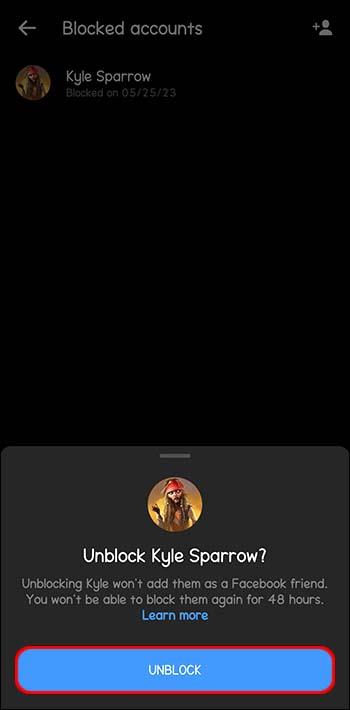Vai esat kādreiz redzējis Messenger paziņojumu “Jūs nevarat sūtīt ziņojumu šim kontam”? Šis uznirstošais logs ir izplatīta problēma, ar kuru saskaras daudzi Meta lietotāji, mēģinot sazināties ar draugiem vai ģimeni.

Neļauties panikai. Ir tikai daži iemesli, kāpēc jūs to varētu redzēt, un vienkārši veidi, kā tos izmantot. Šajā rakstā mēs izskaidrosim, kāpēc tas notiek, izklāstīsim visefektīvākos risinājumus un izpētīsim alternatīvus ceļus, ja nekas cits nelīdz.
Kāpēc jūs nevarat nosūtīt ziņojumu šim kontam?
Tas, ka pakalpojumā Facebook Messenger redzat ziņojumu “Jūs nevarat nosūtīt ziņojumu šim kontam”, tas nenozīmē, ka uz ilgu laiku būsit bloķēts no ziņojumapmaiņas šim lietotājam.
Lai gan precīzs iemesls var atšķirties, ir daži īpaši iespējamie skaidrojumi, kāpēc esat šeit iestrēdzis.
Bieži sastopamās problēmas un iespējamie labojumi
1. Ierobežojošie privātuma iestatījumi
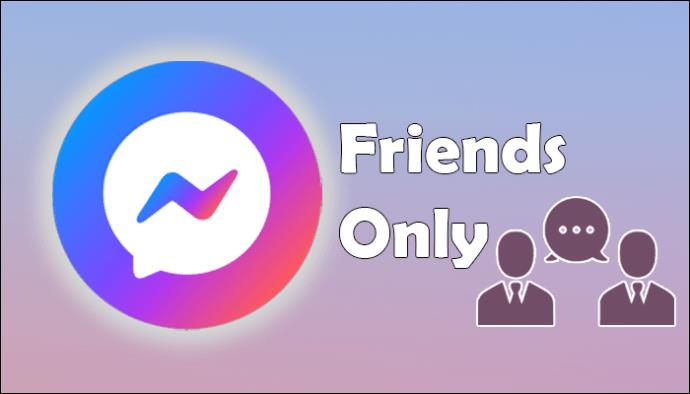
Pirmais iemesls, kāpēc Messenger lietotājiem rodas šī problēma, ir tas, ka lietotājs, kuru viņi cenšas sasniegt, ir izvēlējies dažus Facebook stingrākos konfidencialitātes iestatījumus.
Ir iespējams ierobežot ienākošos ziņojumus tikai draugiem. Ja neatrodaties viņa sociālajā vai profesionālajā lokā, šim lietotājam nebūs iespējams nosūtīt ziņojumu, kamēr nebūs nosūtīts un pieņemts drauga pieprasījums.
2. Ziņojumu filtrēšana
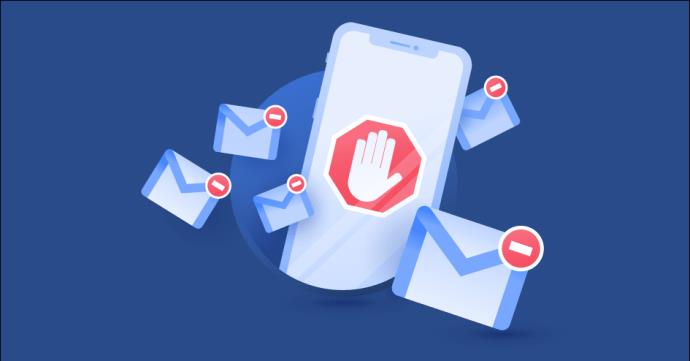
Tā kā Messenger platformā ir ievērojami palielinājies surogātpasta, tērzēšanas robotu un nevēlamu digitālo mārketinga speciālistu skaits, Meta ir izmantojusi veselu algoritmu klubu, lai filtrētu nevēlamus ziņojumus.
Ir vairāki iemesli, kāpēc jūs, iespējams, esat iedarbinājis kādu no šiem filtriem un jums ir piespriests pagaidu ziņojumapmaiņas ierobežojums. Pārbaudiet, vai jūsu ziņojums izklausās pēc surogātpasta, un pārliecinieties, ka nesūtāt pārāk daudz ziņojumu lietotājiem ārpus jūsu loka.
Diemžēl neviens nezina, kā darbojas Facebook algoritmi, izņemot Facebook. Ja tas ir iemesls, kādēļ esat atzīmēts, mēģiniet rediģēt ziņojumu, lai tas neizklausītos pēc robota vai krāpnieka, un jums vajadzētu būt skaidram.
3. Deaktivizēts konts
Vienmēr ir iespējams, ka lietotājs ir vienkārši deaktivizējis savu kontu. Ja viņi ir pilnībā pametuši platformu, jūs nevarēsiet ar viņiem sazināties, izmantojot Messenger, līdz viņi atkārtoti aktivizēs savu kontu. Tāpat vienmēr ir iespējams, ka Facebook ir apturējis kontu ļaunprātīgu darbību vai pakalpojumu sniegšanas noteikumu pārkāpšanas dēļ.
Kamēr kāda lietotāja konts nedarbojas, nav jēgas pat mēģināt viņam nosūtīt ziņojumu. Tālāk rakstā mēs apskatīsim risinājumus lietotājiem, kuri pārvietojas ārpus Messenger platformas, tāpēc turpiniet lasīt.
4. Ierobežotā lapa
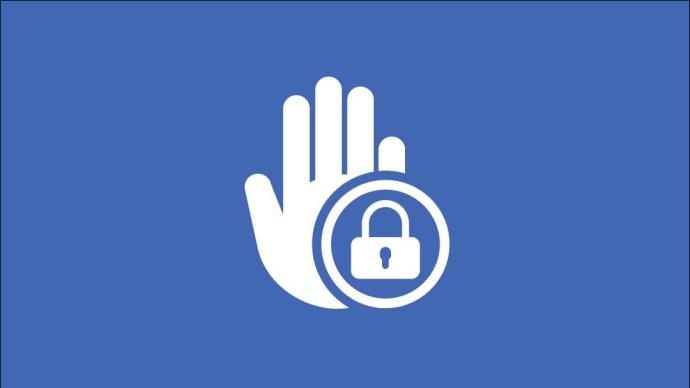
Ja mēģināt nosūtīt ziņojumu Facebook lapai, nevis individuālam kontam, lapas administrators, iespējams, ir ierobežojis savas ziņojumapmaiņas iespējas.
Messenger algoritms lapas tiek uzskatītas par atšķirīgām no personām, tāpēc mēģiniet nosūtīt ziņojumu kādam no lapas administratoriem, un, iespējams, jums veiksies.
5. Jūs esat bloķēts
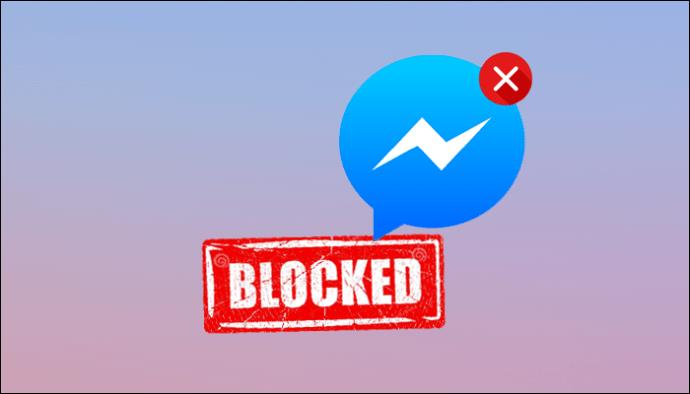
Diemžēl iespējams, ka lietotājs ir veicis pasākumus, lai ierobežotu jūsu saziņu ar viņiem. Ir ļoti svarīgi uzsvērt, cik svarīgi ir ievērot to personu privātumu, kuri ir izvēlējušies to darīt. Kādu iemeslu dēļ viņi var vienkārši nevēlēties, lai ar viņiem sazinās.
Jums varētu rasties jautājums — kā es varu noteikt, vai man ir tīši liegts kādam nosūtīt ziņojumu, vai arī šī persona ir vienkārši deaktivizējusi savu kontu?
Mēs iesakām izmantot citas personas Messenger kontu, lai redzētu, vai viņa profils joprojām ir aktīvs.
Palūdziet draugam pieteikties savā Messenger kontā un pēc tam meklēt lietotāja vārdu. Ja konts tiek parādīts, tas nozīmē, ka esat bloķēts, un jums ir jāpārtrauc sazināties ar viņu. Ja viņu profils neparādās, tas nozīmē, ka vismaz jūs neesat bloķēts — konta vairs nav.
6. Jūs esat viņus nejauši bloķējis
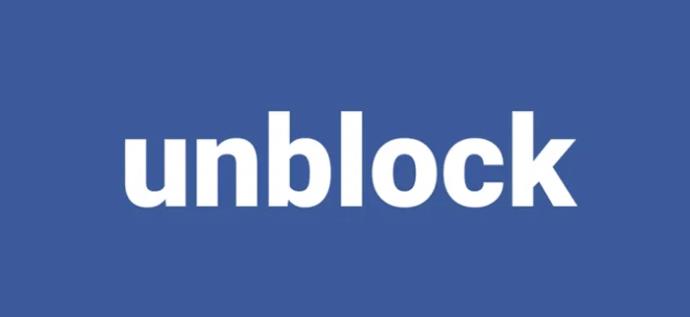
Ja esat bloķējis kontu kļūdas dēļ, viņam nebūs iespējams nosūtīt ziņojumus. Ja uzskatāt, ka tas ir iespējams, ritiniet sadaļā Izplatītākie risinājumi, lai skatītu lietotāja atbloķēšanas darbības pakalpojumā Messenger.
Kopīgi risinājumi
Lai gan sastapšanās ar ziņojumu “Jūs nevarat nosūtīt ziņojumu šim kontam” var būt kaitinoša, ir daži risinājumi, kas jāizmanto, lai mēģinātu izveidot saziņu.
Draudzības uzaicinājums
Visefektīvākais veids, kā novērst šo kļūdu, ir arī vienkāršākais: drauga pieprasījuma nosūtīšana. Ja atrodaties lietotāja akceptētajā tīklā, jums nebūs problēmu ar viņiem brīvi sūtīt ziņojumus. Vienkārši nosūtiet pieprasījumu un gaidiet, līdz viņi to pieņems.
Iespējams, ka lietotāja konfidencialitātes iestatījumi ierobežos draudzības uzaicinājumus uz “Draugu draugiem”. Ja tas tā ir un jums nav kopīgu draugu, turpiniet ritināt. Mēs aprakstīsim dažus alternatīvus risinājumus, kas varētu jums noderēt vēlāk.
Savstarpēji savienojumi
Vēl viena metode ir sazināties ar kopīgiem draugiem. Ja viņi ir gatavi palīdzēt, viņi varēs sūtīt ziņojumus jūsu vārdā, izveidot savienojumu pakalpojumā Messenger vai atrast veidu, kā jūs abi sazināties, izmantojot citu platformu.
Konta atbloķēšana
Tas izklausās maz ticams, taču jūs, iespējams, esat bloķējis kontu pats un aizmirsis. Lai pārliecinātos, ka tas tā nav, vai noņemtu bloķēšanu, veiciet tālāk norādītās darbības lietotnē Messenger.
- Noklikšķiniet uz hamburgera ikonas Messenger konta augšējā kreisajā stūrī (tās ir trīs horizontālās līnijas, kas atrodas viena virs otras).
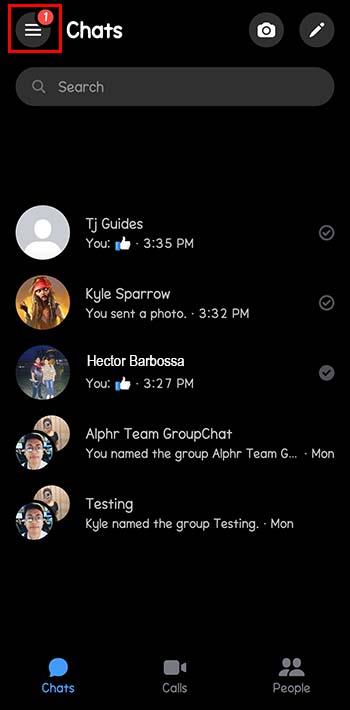
- Pārejiet uz iestatījumu ikonu.
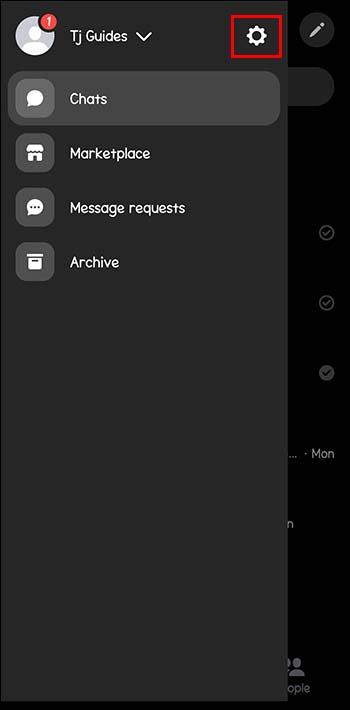
- Pieskarieties “Preferences” un ritiniet, līdz redzat “Privātums un drošība”.
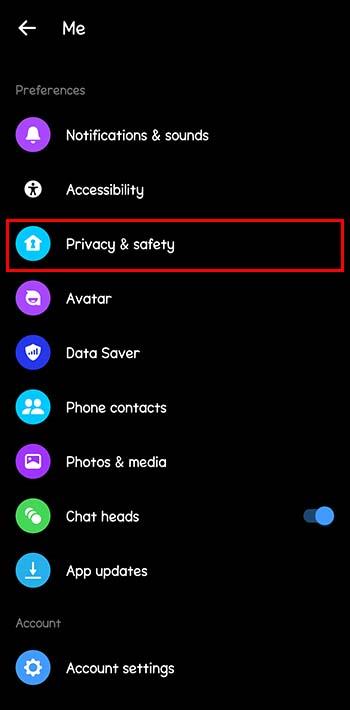
- Sadaļā “Kas ar jums var sazināties” noklikšķiniet uz cilnes “Bloķētie konti” .
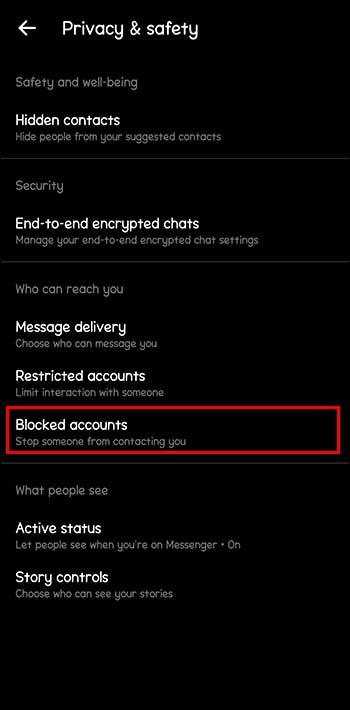
- Ja redzat meklēto kontu, pieskarieties tam. Ja nē, viņi nekad netika bloķēti.
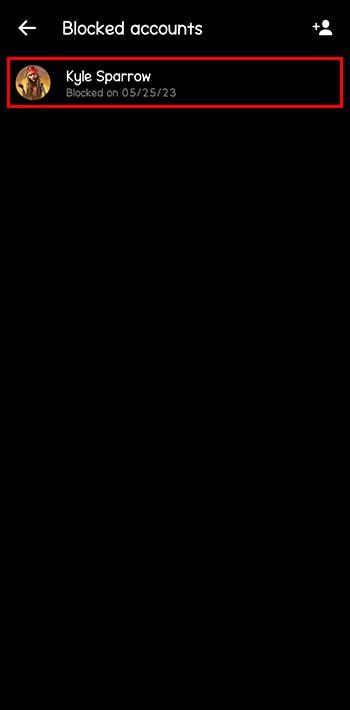
- Noklikšķiniet uz “Atbloķēt Facebook”. Alternatīvi risinājumi
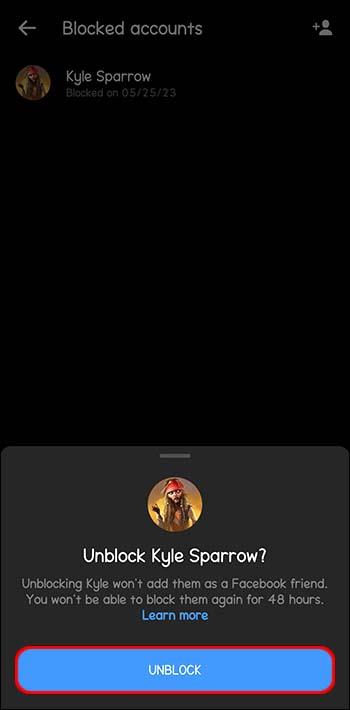
Izmēģiniet citas saziņas platformas
Ja Messenger joprojām izskatās nelietojams, tas var nebūt vienīgais pieejamais saziņas līdzeklis. Visticamāk, jebkuram, kuru meklējat, būs konts vismaz vienā citā lietotnē. Skatiet, vai viņi izmanto citus sociālos medijus, un sazinieties ar viņiem tur.
Citi publiskie kanāli
Ja konts, kuru mēģināt sasniegt, ir saistīts ar uzņēmumu, zīmolu vai publisku personu, pārbaudiet, vai šim zīmolam nav citu publisku kanālu. Tā varētu būt oficiāla vietne, sociālo mediju profils vai klientu atbalsta platforma. Šo kanālu izmantošana var ļaut jums izveidot savienojumu ar tiem vai iegūt nepieciešamo informāciju.
Paziņojuma “Jūs nevarat nosūtīt ziņojumu šim kontam” pārvarēšana pakalpojumā Messenger
Sastapšanās ar ziņojumu “Jūs nevarat nosūtīt ziņojumu šim kontam” pakalpojumā Messenger var būt kaitinoša, taču tam nav jābūt strupceļam. Kad sapratīsit, kāpēc šis ziņojums tiek parādīts, varēsit pārvietoties pa Meta algoritmiem un apiet problēmu. Ja esat uzzinājis, ka viņi šajā platformā nav sasniedzami, izpētiet citus veidus, kā sazināties.
Neatkarīgi no tā, vai tā ir tikai draudzības uzaicinājuma nosūtīšana, saziņa ar kopīgu draugu starpniecību vai citu sociālo mediju kanālu izpēte, ir visi, bet garantēti veidi, kā pārvarēt šo paziņojumu — izpētiet katru no mūsu uzskaitītajiem risinājumiem, un jūs drīzumā sūtīsit ziņojumus.
Vai esat kādreiz saskāries ar šo problēmu? Ja tā, vai izmantojāt kādu no šajā rakstā sniegtajiem padomiem un trikiem? Paziņojiet mums komentāru lodziņā zemāk.